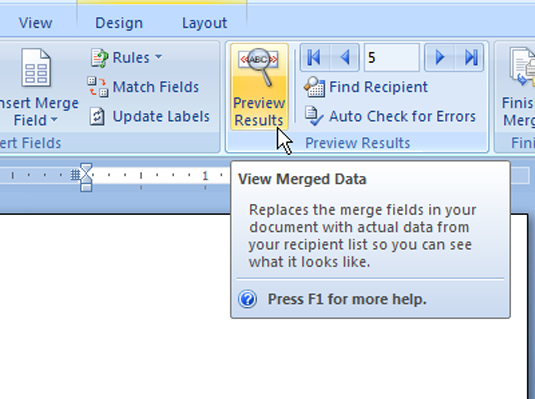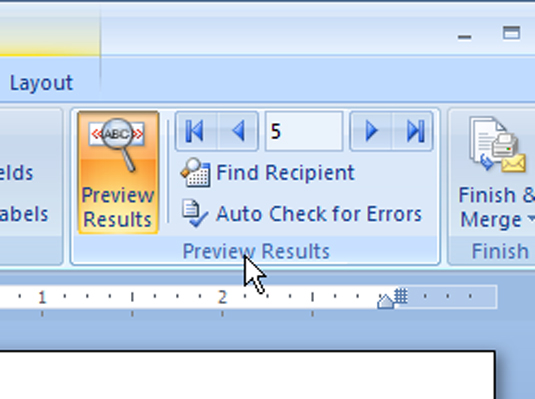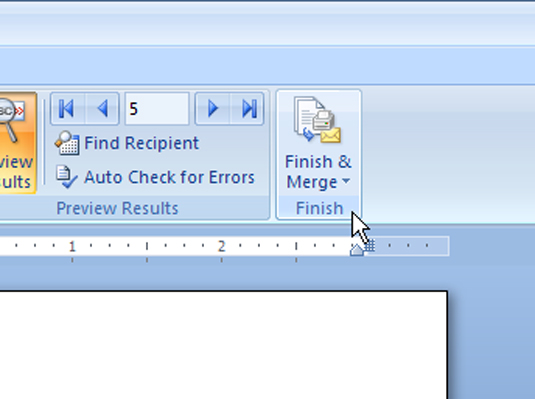A fő Word 2007 dokumentumba beszúrt egyesítési mezőkkel és a készenléti címlistával készen áll a körlevélkészítés megkezdésére!
Mentse el a fő dokumentumot.
Kattintson az Eredmények előnézete gombra.
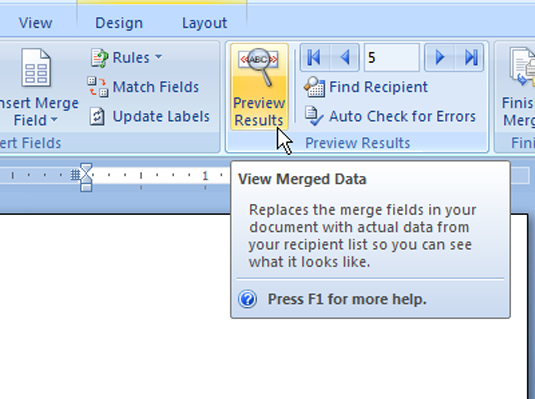
A fő dokumentum mezői eltűnnek! Ezeket a címlista első rekordjának információi helyettesítik. Így fog megjelenni az első személyre szabott körlevél-levél.
Olvassa el a feljegyzéseket.
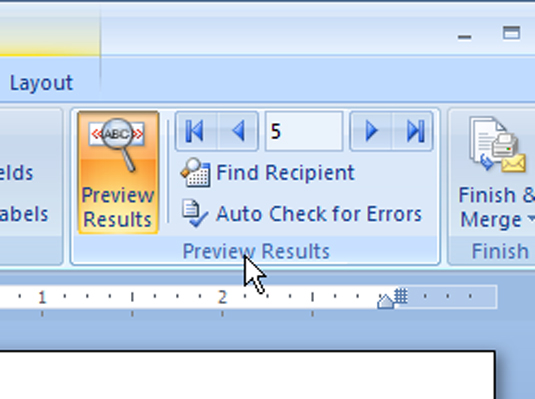
Keresse a formázási és központozási hibákat, a hiányzó szóközöket, a dupla vagy nem kívánt mezőket és a kényelmetlen elrendezést.
A hibák kijavításához ki kell lépnie az Előnézet módból, majd vissza kell térnie, és újra kell szerkesztenie a fő dokumentumot.
Az Előnézet módból való kilépéshez kattintson ismét az Eredmények előnézete gombra.
Most készen áll a tényleges egyesítés végrehajtására.
Válasszon egy lehetőséget a Befejezés és egyesítés menüből.
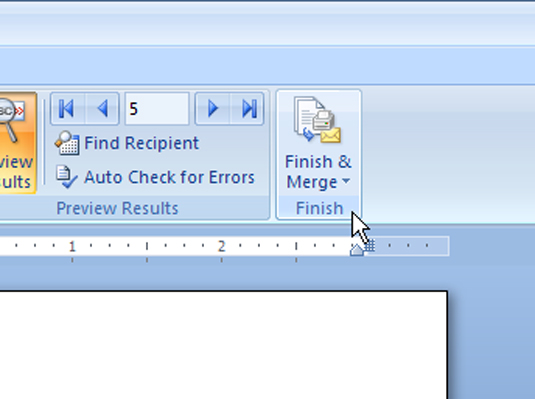
-
Dokumentumok nyomtatása: Általában a kézenfekvő választás: A dokumentumok előnézete megtörtént, és készen áll a használatra. Ha a nyomtató be van állítva, ezt a lehetőséget választva kinyomtatja a dokumentumokat, és befejezi a folyamatot.
-
Egyedi dokumentumok szerkesztése: Új Word-dokumentumot hoz létre, amely egymás után tartalmazza az összes egyesített dokumentumot. Ez a lehetőség ideális hosszú levelek egyesítéséhez.
Megjelenik egy párbeszédpanel, ahol kiválaszthatja, hogy mely rekordokat szeretné menteni vagy kinyomtatni.
Az Összes gombra kattintva mindent kinyomtat vagy menthet.
Nyomtassa ki vagy mentse el a végleges dokumentumokat.
-
A dokumentumok nyomtatásához kattintson az OK gombra a Nyomtatás párbeszédpanelen.
-
A dokumentumok mentéséhez válassza az Office gomb menüjének Mentés másként parancsát. Az egyesített dokumentumok együtt jelennek meg egyetlen, a körlevéllel létrehozott új dokumentumban.
Kitakarít.
Mentse és zárja be a fő dokumentumot. Végeztél.